Kodi Remote: 10 лучших способов управления Kodi с вашего дивана
Вам нужно управлять Kodi удаленно, но вас не устраивает вариант дистанционного управления по умолчанию? Существует множество альтернативных пультов дистанционного управления Kodi, которые попадают в разные категории. Давайте посмотрим на доступные решения, чтобы вы могли найти лучший пульт Kodi для вас.
Различные типы Kodi Remote
Пульт Kodi, который вы уже используете, является одним из этих стандартных типов. Но какой именно и что предлагается, если вы решите поменяться?
- Пульты MCE : на Kodi можно использовать устройства, совместимые со стандартом Windows Media Center Edition.
- Беспроводные и Bluetooth-пульты : доступны различные беспроводные и Bluetooth-пульты, которые должны работать с Kodi.
- CEC-совместимые пульты дистанционного управления : на все большем количестве телевизоров высокой четкости пульт может управлять Kodi.
- Игровые контроллеры : независимо от того, запускаете ли вы Kodi на игровой консоли или нет, можно использовать контроллер, если он совместим.
- Смартфон или планшет : обычно это происходит через приложение, хотя Kodi может отображать удаленный интерфейс через HTTP.
- Домашняя автоматизация : для управления Kodi можно использовать решения домашней автоматизации с голосовым управлением.
- Голосовое управление : были разработаны некоторые приложения, позволяющие осуществлять голосовую навигацию по Kodi.
- Клавиатура : неудивительно, что у вас есть вариант традиционной клавиатуры.
- Расширение браузера : для популярных браузеров доступны расширения, которые позволяют удаленно управлять Kodi.
- Существующий пульт вашего медиацентра : если вы установили Kodi на свой медиацентр или приставку, существующего пульта должно хватить.
Давайте рассмотрим эти удаленные альтернативы Kodi более подробно.
1. Используйте пульт MCE для Kodi.
Если вы ищете специальный недорогой вариант, MCE-совместимые пульты должны стать вашим первым портом захода для удаленного управления Kodi с дивана.
Пульты MCE, как правило, поставляются с инфракрасным USB-приемником, они почти всегда работают прямо из коробки. Кроме того, их функции включены в универсальные пульты дистанционного управления, поэтому, если он у вас есть, вы обнаружите, что это работает с Kodi.
2. Пульты беспроводной связи и Bluetooth для Kodi
Многие медиацентры поставляются с беспроводными (RF) или Bluetooth-пультами или, по крайней мере, с возможностью их использования. Если на устройстве, на котором вы установили Kodi, есть такой пульт, вы сможете его использовать.
Эти пульты дистанционного управления, такие как WeChip W1 Remote , идеально подходят для навигации по меню и выбора носителей. К сожалению, ввод текста может быть медленным, даже с экранной клавиатурой, но это небольшая цена за удобство хорошего пульта дистанционного управления. Однако более поздние пульты дистанционного управления часто имеют встроенную клавиатуру.
Между тем, если такие устройства не включены или не поддерживаются из коробки, узнайте, свободен ли порт USB. Если это так, вы можете подключить беспроводной или Bluetooth-пульт Kodi, который поставляется с собственным (предварительно сопряженным) ключом.
3. CEC-совместимые пульты управления Kodi

Теперь это может вас удивить. Если ваш HDTV имеет функцию HDMI-CEC (или просто CEC, или другое подобное название), ваш пульт от телевизора может управлять Kodi.
Ознакомьтесь с документацией к телевизору, чтобы узнать, как его включить. Обратите внимание, что разные производители дали этой технологии разные названия, основанные на аббревиатуре Consumer Electronics Control. Погуглите название модели вашего телевизора, и здесь вам поможет термин "+ CEC".
Для многих это будет наиболее удобный вариант дистанционного управления Kodi. Он сохраняет контроль над вашим медиацентром с того же устройства, которое вы используете для своего телевизора. По сути, это единое удаленное решение для Kodi и любой другой ТВ-службы.
4. Используйте игровой контроллер для Kodi.
На самом деле не имеет значения, какой у вас игровой контроллер. Если у него есть USB-кабель, он почти наверняка будет работать с Kodi. Если вы установили Kodi на свою игровую консоль, просто управляйте им с помощью контроллера Xbox One, контроллера PS5 или чего угодно. Kodi можно даже дистанционно управлять с помощью ретро-игрового устройства.
После подключения вам может потребоваться выполнить некоторую настройку. В Коди:
- Перейдите к настройкам и настройкам системы
- Выберите ввод и настройте подключенные контроллеры
- Найдите окно сопоставления контроллера
- Нажмите « Выбрать», чтобы начать, затем нажимайте каждую кнопку (или перемещайте джойстик), когда она выделена на экране.
Вскоре вы должны были настроить контроллер для работы с Kodi. Обратите внимание: если вы допустили ошибку, вы можете выполнить сброс и повторить процесс.
5. Попробуйте приложение Kodi Remote на своем смартфоне или планшете.
Ищете что-то более удобное? Почему бы не попробовать официальное приложение Kodi Remote для Android и iOS? Предназначен для предоставления вам полного контроля над вашим медиацентром, вы также можете легко вводить текст с клавиатуры вашего устройства.
Даже если вы не используете официальное удаленное приложение Kodi (могут быть проблемы с совместимостью), доступны сторонние варианты. И если у вас все еще есть проблемы, вы также можете использовать вместо этого веб-интерфейс Kodi . Хотя веб-интерфейс работает медленнее, чем приложение, он, тем не менее, делает его удобным пультом управления.
Скачать: Kore Official Remote для Android (бесплатно)
Скачать: официальный Kodi Remote для iOS (бесплатно)
6. Системы управления домашней автоматикой для Kodi
Было выпущено несколько продуктов профессионального уровня с функциональностью Kodi. Однако они не предназначены для Kodi. Скорее, эти системы могут управлять другими технологиями в доме.
Разработчики Kodi в течение нескольких лет работали над интеграцией таких технологий с Kodi, и они часто используются вместе со специальным мобильным приложением. К этой категории относятся устройства от Allonis, Total Control, Control 4, iRidium Mobile и Crestron.
Более подробную информацию и актуальный список поставщиков системы можно найти в вики Kodi .
7. Удаленные приложения Kodi Voice Control
Некоторые параметры голосового управления также доступны для дистанционного управления Kodi. В настоящее время они представлены в виде сторонних мобильных приложений, хотя есть все шансы, что система домашней автоматизации сможет вводить голосовые команды в будущем.
Вместо того, чтобы утомлять большой палец, приложение для голосового управления позволит вам указать Коди, что делать. Хотите запустить YouTube? Не проблема: просто спросите! Такие приложения, как Yatse и Unified Remote на Android, особенно хороши в этом.
Скачать: Yatse: Kodi Remote Control and Cast для Android (бесплатно)
Скачать: Unified Remote для Android (бесплатно)
8. Пульт дистанционного управления Kodi с помощью клавиатуры.
Требуется малобюджетное физическое решение? Вы можете просто использовать клавиатуру для дистанционного управления своим Kodi. Возможно, вы думаете о типичной USB-клавиатуре с длинным кабелем, протянутым по полу. Это вариант, но не совсем идеальный. Доступны другие клавиатуры.
Мы рассмотрели пульты дистанционного управления Wi-Fi и Bluetooth, но есть некоторые портативные клавиатуры Bluetooth, которые работают таким же образом.
В конце концов, сложно использовать Kodi (и искать контент) без ввода текста. Конечно, экранной клавиатуры вполне достаточно, но на самом деле она хороша. Эти пульты будут работать на всех версиях Kodi и на любом типе устройства. Этот тип клавиатуры Bluetooth идеально подходит для сборки Kodi LibreElec на компьютере Raspberry Pi, например.
Возможно, вам нужна комбинация клавиатуры и мыши со встроенной сенсорной панелью. Или портативную клавиатуру размером со стандартный пульт. Какими бы ни были ваши предпочтения в отношении размера и возможностей подключения, клавиатура должна быть в вашем списке желаний.
9. Используйте расширение браузера в качестве пульта дистанционного управления Kodi.

Хотите попробовать что-то другое? Если вы используете Mozilla Firefox или Google Chrome, доступны различные расширения браузера, которые могут удаленно управлять Kodi.
Примеры для Chrome:
- Play to Kodi : воспроизводит и отправляет ваши любимые онлайн-медиа на ваше устройство Kodi
- Kassi : удаленное приложение Kodi для Chrome
Доступны многие другие. Как и всегда с расширениями, найдите время, чтобы проверить отзывы, чтобы убедиться, что они соответствуют требованиям разработчика.
10. Управляйте Kodi с помощью пульта дистанционного управления Media Streamer Remote.
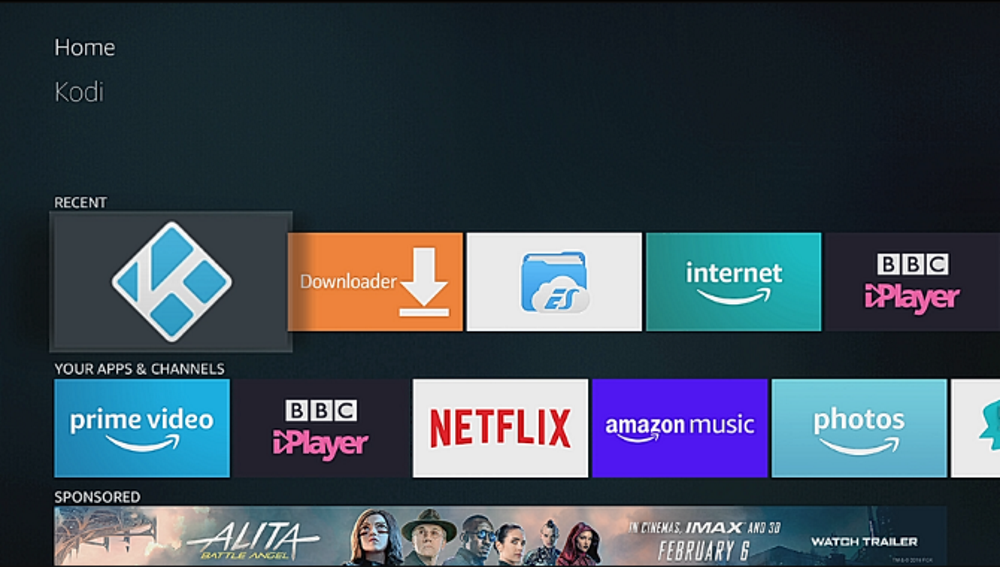
Используете Amazon Fire TV или Fire TV Stick, Roku, Apple TV или почти любой другой медиа-стример? Вероятно, для вашего устройства есть версия Kodi.
Итак, имеет смысл использовать уже имеющийся у вас пульт. В некоторых случаях это может быть не идеально. Например, если вас особенно не устраивает экранная клавиатура Kodi, стандартный пульт может вам не подойти.
С другой стороны, эти устройства были разработаны с учетом комфорта и функциональности. Они просты в использовании и гораздо менее сложны, чем пульт с клавиатурой, игровой контроллер или мобильное приложение.
Не довольны управлением Kodi? Тогда поменяйте местами пульты!
С таким количеством доступных вариантов дистанционного управления Kodi и совместимостью с большинством систем Kodi вам не понадобится много времени, чтобы найти решение для удаленного управления, которое вам подходит.